[패턴 만들기]
패턴 만들기는 이전에 제가 리뷰 했던 것들을 이용해서 각자 창의적으로 만드시면 되겠습니다.
저는 일단 다음과 같이 간단하게 만들었습니다.

[패턴을 포토샵 내에 저장하기]
편집 → 패턴정의를 선택합니다.

그러면 다음 창에서 패턴의 이름을 정합니다.

이제 패턴이 저장 되었는지 확인을 하려면 패턴이 되는 아무 도구를 선택해서 확인해 봅시다.

[패턴을 외부로 저장하기]
패턴이 되는 아무 도구를 선택해서 확인해 보시면 아래 그림에서 빨간 네모가 되어 있는 있습니다.
이걸 클릭해서 패턴 저장을 누르시고 원하는 곳에 저장하시면 됩니다.

패턴 저장을 누르면 기본적으로 저장되는 위치는 아래 사진인데요.


관리자 계정에 “AppData” 에 들어가기 위해서는
도구 - 폴더옵션 - 숨김 파일, 폴더 및 드라이브 표시를 체크해야 하고 봐야 되는 번거로움이 있습니다.
그렇기 때문에 다른 폴더에 저장해주시기를 바랍니다.
그리고 확장자는 .PAT 가 됩니다.
[다운 받은 패턴(외부)을 포토샵으로 불러오기]
패턴을 저장했다면 윈도우7 일 경우에는 이렇게 생긴 아이콘입니다.

파일 – 열기나 위 아이콘을 드래그 앤 드롭으로 포토샵으로 옮겨 오면 등록이 됩니다.
[패턴을 적용하기]
1. 각종 도구의 패턴을 이용해서 적용 하실 수 있습니다. 이 경우는 해당 선택 도구의 기능에 따라 달라집니다.
2. 새로 만들기를 한 후 패턴을 적용하기
2번의 방법은
먼저 새로 만들기를 통해 하나를 만들고 나서 편집 – 칠 (shift + f5)를 들어가면

다음과 같이 패턴을 설정해서 할 수 있습니다.

이 방법을 조금 단순하고 빠르게 하시려면 페인트 통 도구를 이용해서 패턴을 설정해주셔서 하면 됩니다.

이상입니다~^^
'포토샵' 카테고리의 다른 글
| 포토샵 CS4 강좌 - 이미지에 모자이크 하기 (0) | 2012.01.10 |
|---|---|
| 포토샵 CS4 강좌 - 포토샵에서 확장자 .ico로 저장하기 (8) | 2011.12.29 |
| 포토샵 CS4 강좌 - 사진에 잡티 제거와 적목현상 없애기 (0) | 2011.12.12 |
| 포토샵 CS4 강좌 - 올가미 도구를 이용해서 영역 선택하기 (0) | 2011.12.06 |
| 포토샵 CS4 강좌 - 글자 입력 하기(글자에 효과 주기 포함) (4) | 2011.12.02 |
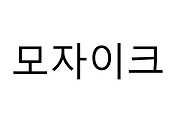



댓글